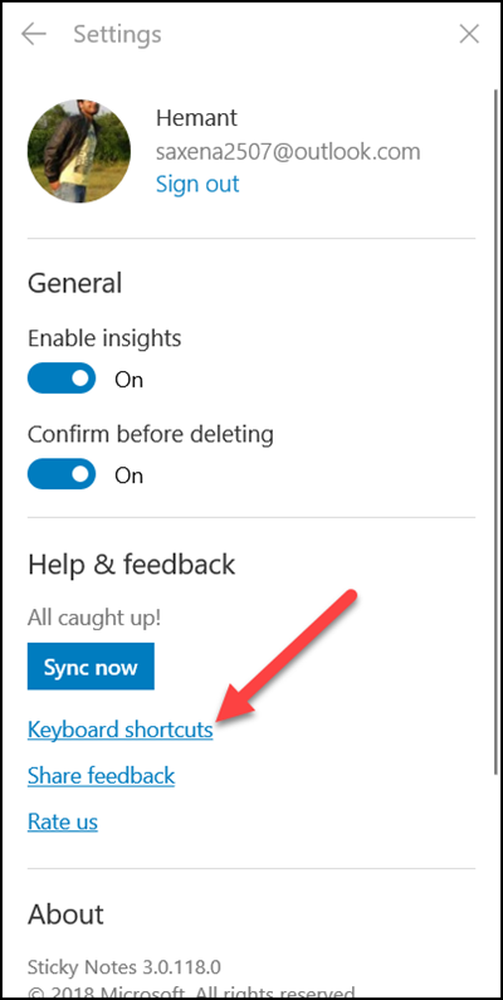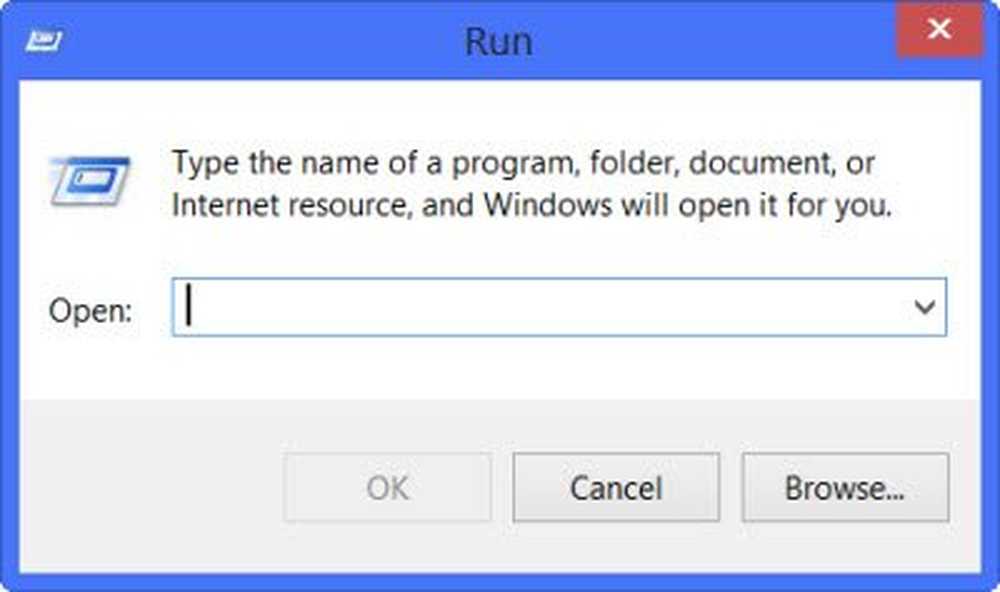Lista de opțiuni noi în Setări Windows 10
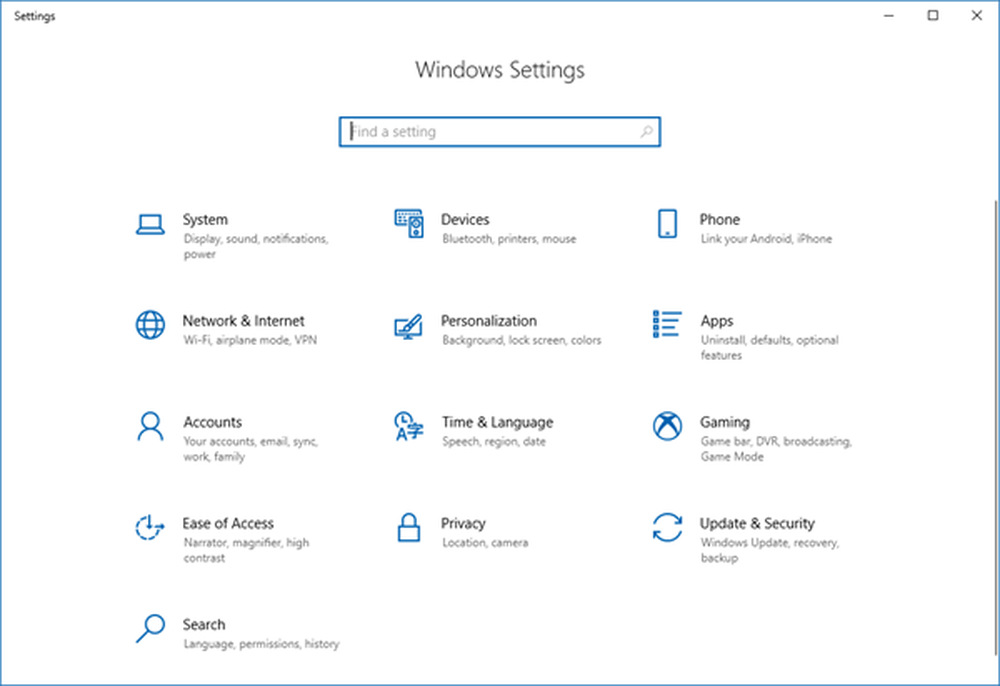
Cel mai anticipat Windows 10 v1803 Aprilie 2018 Actualizare a fost lansat recent și a adus multe caracteristici noi. Am urmărit actualizarea, ați fi încercat deja câteva dintre ele. Toate actualizările Windows aduc noi funcționalități, modele de UI proaspete și multe altele. În mod similar, această actualizare a adus multe setări noi și am încercat să le acoperi pe toți în acest post. Am încercat să acoperim caracteristicile în aceeași ordine în care acestea apar în aplicația Setări Windows 10.
Opțiuni noi în Windows 10 Setări

Iată o listă cu opțiunile noi din aplicația Setări Windows 10 aprilie Update v1803.
Setarile sistemului
Afişa: Pagina de afișare oferă acum câteva funcții. Sub Setări avansate de scalare, acum puteți activa o caracteristică care va permite Windows să repare în mod automat problemele de scalare și DPI de pe computer. Acest lucru este util atunci când conectați / deconectați monitoarele sau proiectoarele de mai multe ori pe zi. In afara de Setări avansate de afișare vă permite să vizualizați toate monitoarele conectate și proprietățile acestora. Într-adevăr, un instrument util pentru utilizatorii de monitori multipli.

Încă o facilitate în Setări pentru grafică poate fi găsit. Această caracteristică poate fi utilizată pentru a atribui un GPU unei anumite aplicații. Puteți selecta orice aplicație și puteți selecta un GPU din High Performance and Power Saving și alocați-l.
Sunet: Pagina de sunet este o completare complet nouă a acestei actualizări. Această pagină vă permite să controlați dispozitivul de intrare și ieșire și să decideți volumul principal. În afară de asta, vă poate ajuta să depanați orice eroare cu sunet. Mai mult, pagina are un link către Volumul aplicației și preferințele dispozitivului care vă permite să setați volumul pentru aplicații în parte și să decideți dispozitivele de intrare și ieșire pentru orice aplicație. Acest lucru face ca setările de sunet să fie mai modulare și mai flexibile în cadrul sistemului.
Focus Assist: Timp liniștit a fost redenumit Focus Assist și oferă acum o experiență bogată cu mai multe caracteristici. Puteți programa când notificările trebuie blocate sau puteți activa reguli simple. Unele reguli sunt disponibile prin notificări bloc atunci când sunt conectate la un afișaj extern sau când sunt acasă sau când se joacă un joc. Puteți chiar să vă mențineți lista de priorități, astfel încât Windows să poată decide ce notificări ar trebui să afișeze în ore silențioase sau în modul prioritar.

Depozitare: Pagina de stocare a fost optimizată puțin pentru a oferi mai mult control pentru a elibera spațiu pe un computer. Sense de stocare a fost actualizat și vine acum cu opțiuni mai configurabile. Modificați modul în care eliberăm spațiul pagina a fost, de asemenea, actualizată pentru a da mai mult control. Puteți selecta o durată pentru păstrarea fișierelor și descărcărilor temporare și există, de asemenea, o opțiune pentru a declanșa curățarea manuală. Eliberați spațiu acum poate fi folosit pentru a curăța fișierele temporare și junk de la sistem, inclusiv Cache, Upgrade Log Files și alte fișiere create de sistem.
Multifunctional: Această actualizare a adus o definiție cu totul nouă pentru multitasking și se numește Cronologie. Cronologia este o nouă adăugire a barei de activități care înlocuiește Vizualizarea sarcinilor. Oarecum asemănătoare în ceea ce privește caracteristicile, Cronologia vă oferă o istorie rapidă a fișierelor și a aplicațiilor pe care le-ați deschis recent. Este util atunci când doriți să deschideți rapid un fișier pe care tocmai l-ați închis sau ceva pe care l-ați deschis acum câteva zile. Puteți să o activați din pagina Multitasking.

Experiențe partajate: Experiențe partajate aduce o funcție mult așteptată și necesară numită Sharing Sharing. Acesta vă permite să partajați fișierele cu computerele din apropiere fără a vă asocia sau a configura o conexiune. Utilizează Bluetooth și Wi-Fi dedesubt pentru a face acest lucru. Și poate fi activat / dezactivat rapid din centrul de acțiune.
Setările dispozitivelor
Tastare: Tastarea paginii vă permite acum să controlați tastatura fizică și să permiteți sugestii de text și să le autocorrect în timp ce tastați. Acest lucru a fost mai devreme disponibil numai cu tastaturi software de pe ecran. Dar cu această actualizare, o puteți activa pentru tastatura fizică. Rețineți că sugestiile de text pentru tastatura hardware sunt disponibile numai în limba engleză (US).
Pen & Ink: Setările Pen & Ink vă permit acum să alegeți fontul folosit de Windows pentru a vă converti fontul în scris de mână. Puteți alege dintre cele trei opțiuni: Segoe UI, Segoe Print și Segoe Script.
Setări de rețea și Internet
Utilizarea de date: Cele mai recente funcții de utilizare a datelor vă oferă mai mult control asupra modului în care Windows utilizează date în fundal. Puteți seta o limită de date pentru orice adaptor de rețea sau o conexiune. Noua configurație acceptă setări diferite pentru diferite conexiuni Wi-Fi și ethernet. Puteți seta o limită de date lunară sau o singură dată cu o dată de resetare. Opțional, puteți seta limita de date la nelimitat. Dacă faceți clic pentru a deschide orice conexiune sau adaptor, puteți vedea cantitatea de date consumate de fiecare aplicație instalată pe computer.

Setările personalizării
Fonturi: Pagina cu fonturi complet noi este în principiu o alternativă la ceea ce a oferit panoul de control despre fonturi. Puteți căuta și vizualiza fonturile instalate, citi metadate sau le puteți dezinstala. Adăugarea acestei pagini este încă un pas către crearea panoului de control învechit și Setări aplicația principală pentru gestionarea Windows. Din această actualizare, fonturile vor fi, de asemenea, disponibile pentru descărcare din Windows Store. Puteți să faceți clic pe Obțineți mai multe fonturi în Microsoft Store pentru a descărca și a instala fonturi.

Taskbar: Persoanele din bara de activități au fost introduse cu actualizarea anterioară. Dar această actualizare adaugă alte câteva setări care vă permit să configurați persoanele din bara de activități. Puteți selecta numărul de contacte pe care să le afișați în bara de activități și, de asemenea, să le activați Sugestiile aplicației mele personale;.
Setări pentru aplicații
Aliasuri de execuție: CMD Aliasurile au existat de mult timp, dar această pagină vă permite acum să le gestionați de la UI. Puteți vedea toate pseudonimele care există și le puteți activa / dezactiva, de asemenea.
Opțiuni avansate: Pagina cu opțiuni avansate vă permite acum să gestionați permisiunile aplicațiilor și să le forțați să le termine dacă nu răspunde. Sau puteți să o resetați, ceea ce va seta aplicația la starea implicită și va elimina toate configurațiile și datele conexe.
Lansare: Pagina Startup a fost adăugată ca o alternativă la fila Startup în Windows Task Manager. Vă permite să controlați aplicațiile care încep automat cu ferestrele și pot afecta timpul de pornire.

Setările contului
Opțiuni de conectare: Acum puteți configura întrebări de securitate care pot fi ulterior utilizate pentru a recupera parolele uitate de pe ecranul de blocare. Funcționează numai cu conturi locale.
Setări de timp și limbă
Windows Display Language: Această caracteristică vă va permite să selectați limba folosită de funcțiile Windows cum ar fi Setări și File Explorer. De asemenea, instalarea unei noi limbi este ceva mai ușoară. Puteți adăuga o nouă limbă și puteți instala pachete suplimentare din același ecran. Cele patru pictograme reprezintă funcțiile care sunt acceptate de această limbă.
Setări ușoare de acces
Ușurința de acces a fost revizuită în totalitate și clasifică acum opțiunile din Vision, Hearing and Interaction. Acest lucru face mai ușor să căutați o anumită setare.

Dimensiunea cursorului și a indicatorului: Aceasta este o pagină cu totul nouă și vă permite să controlați toate setările legate de cursor de pe computer. Puteți selecta tipul și mărimea cursorului și ajustați și grosimea cursorului. Mai mult, puteți să activați și feedback-ul vizual pentru punctele de atingere.
Filtre de culoare: Această pagină include acum o roată de culoare care vă permite să testați filtre de culoare înainte de a le aplica. Dacă suferiți de orbire de culoare, veți realiza cât de utilă este această roată. În plus, filtrele de culoare pot fi acum activate și dezactivate utilizând comenzile rapide de la tastatură.
Controlul ochilor: Viitorul nu este departe când vei putea controla computerul cu ochii. Această caracteristică de ultimă generație este încă în versiune beta și funcționează numai dacă aveți hardware suficient pentru urmărirea ochilor.
Există o mulțime de alte adăugiri de nisip și pietre în Ușor de Acces răspândite în toate categoriile.
Setările de confidențialitate
Secțiunea de confidențialitate a fost divizată acum în două categorii, Windows permisiuni și Permisiunile aplicatiei ceea ce face mai ușor navigarea în jur.
Diagnosticare și feedback: A fost actualizat pentru a include o mulțime de lucruri noi, inclusiv Diagnostic Vizualizator de date. După cum sugerează și numele, vă permite să vizualizați date diagnostice brute. Puteți să o păstrați sau să o ștergeți utilizând acest instrument.

Istoricul activității: Acesta este setarea responsabilă pentru menținerea istoricului cronologiei pe computer. Puteți să activați / dezactivați colecția de istoric și să o sincronizați cu alte dispozitive din această setare.
Actualizări și setări de securitate
Opțiuni avansate: Actualizările pot fi acum întrerupte timp de 7 zile și au fost introduse câteva alte opțiuni de actualizare. Sub Optimizarea livrărilor, puteți limita lățimea de bandă utilizată pentru descărcarea actualizărilor în fundal. Acest lucru vă asigură că puteți utiliza în continuare Internetul în timp ce actualizările se descarcă în fundal. Monitorul de activitate poate fi utilizat pentru a vedea tot felul de statistici despre actualizările descărcate și încărcate din rețeaua locală și pe internet.
Există puține modificări care nu sunt acoperite de acest post, dar au fost livrate cu Windows Update v1803 din aprilie. Fiecare actualizare face Windows mai rafinat și introduce o mulțime de caracteristici. Această actualizare a fost puțin diferită, deoarece sa concentrat pe îmbunătățirea experienței utilizatorilor prin oferirea mai multor caracteristici în ceea ce privește accesul facil și categoriile de confidențialitate. Cu fiecare actualizare, Setări aplicația vine cu un pas mai aproape de a deveni aplicația principală pentru gestionarea setărilor în Windows 10.